Trong thế giới kỹ thuật số ngày nay, việc ghi chú nhanh chóng và hiệu quả là yếu tố then chốt giúp duy trì năng suất. Mặc dù có vô số ứng dụng ghi chú khác nhau cho Windows, Sticky Notes vẫn luôn là lựa chọn hàng đầu cho nhiều người dùng nhờ sự tiện lợi và tức thì của nó. Tuy nhiên, nếu bạn đã quen thuộc với giao diện và tính năng cơ bản của Sticky Notes trong nhiều năm qua, một bản cập nhật lớn vào giữa năm 2024 đã thực sự thay đổi cuộc chơi, mang đến một diện mạo mới mẻ và hàng loạt cải tiến đáng giá, biến Sticky Notes thành một công cụ năng suất mạnh mẽ hơn bao giờ hết trên Windows 11.
Sticky Notes Mới Trên Windows Là Gì?
Ứng dụng Sticky Notes gốc đã xuất hiện lần đầu tiên trên Windows XP Tablet Edition vào năm 2002 và nhanh chóng trở thành một công cụ quen thuộc để người dùng ghi lại các ý tưởng, công việc cần làm một cách nhanh chóng. Trải qua nhiều năm, ứng dụng này đã được bổ sung thêm một số chức năng, chẳng hạn như khả năng đồng bộ ghi chú với tài khoản OneNote. Tuy nhiên, về cơ bản, giao diện và cách thức hoạt động của nó vẫn giữ nguyên. Dù vậy, nó vẫn luôn được xem là một trong những công cụ năng suất tối ưu nhất trên Windows nhờ sự đơn giản và dễ tiếp cận.
Bản Sticky Notes mới được cập nhật sở hữu một thiết kế và giao diện người dùng (UI) tốt hơn đáng kể, cùng với khả năng tích hợp sâu hơn với OneNote và nhiều tính năng, tùy chọn định dạng phong phú hơn, cho phép người dùng thực hiện nhiều tác vụ hơn. Việc truy cập ứng dụng cũng trở nên dễ dàng hơn thông qua Start Menu, mặc dù khi tìm kiếm “Sticky Notes”, cả phiên bản mới và cũ đều có thể xuất hiện. Bạn cũng có thể truy cập các ghi chú Sticky Notes của mình trên mọi thiết bị, bất kể bạn đang sử dụng phiên bản nào.
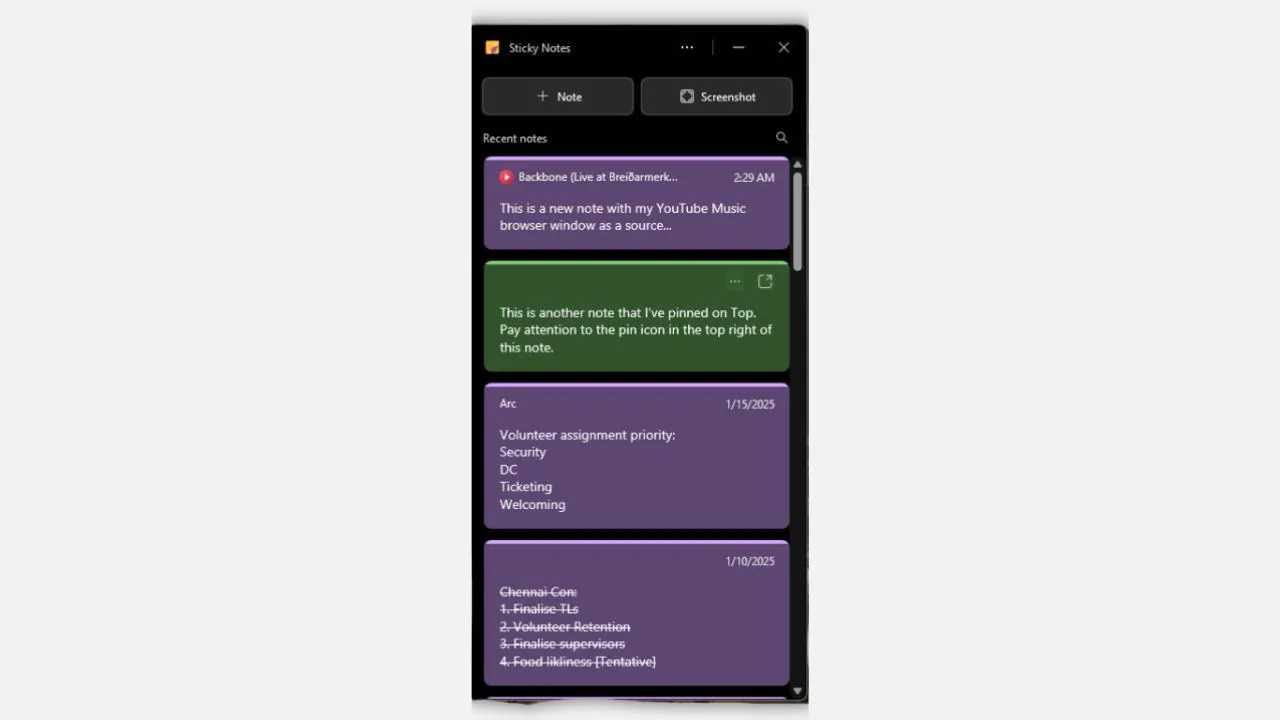 Giao diện ứng dụng Sticky Notes mới trên Windows 11
Giao diện ứng dụng Sticky Notes mới trên Windows 11
Những Tính Năng Mới Nổi Bật Của Windows Sticky Notes
Một trong những hạn chế lớn nhất của Sticky Notes phiên bản cũ là thiếu đi một giao diện tổng quan. Mỗi khi bạn mở ứng dụng, ghi chú cuối cùng mà bạn làm việc sẽ bật lên, yêu cầu thêm vài thao tác nhấp chuột chỉ để truy cập danh sách ghi chú của mình.
Giao Diện Người Dùng (UI) Đột Phá
Phiên bản Sticky Notes mới đã khắc phục hoàn toàn vấn đề này bằng cách mang đến một giao diện tốt hơn nhiều, mặc định mở ra một danh sách các ghi chú. Đặc biệt, có một tùy chọn cho phép bạn gắn (dock) giao diện này cùng với bất kỳ ứng dụng nào bạn đang sử dụng, mang lại sự tiện lợi tối đa.
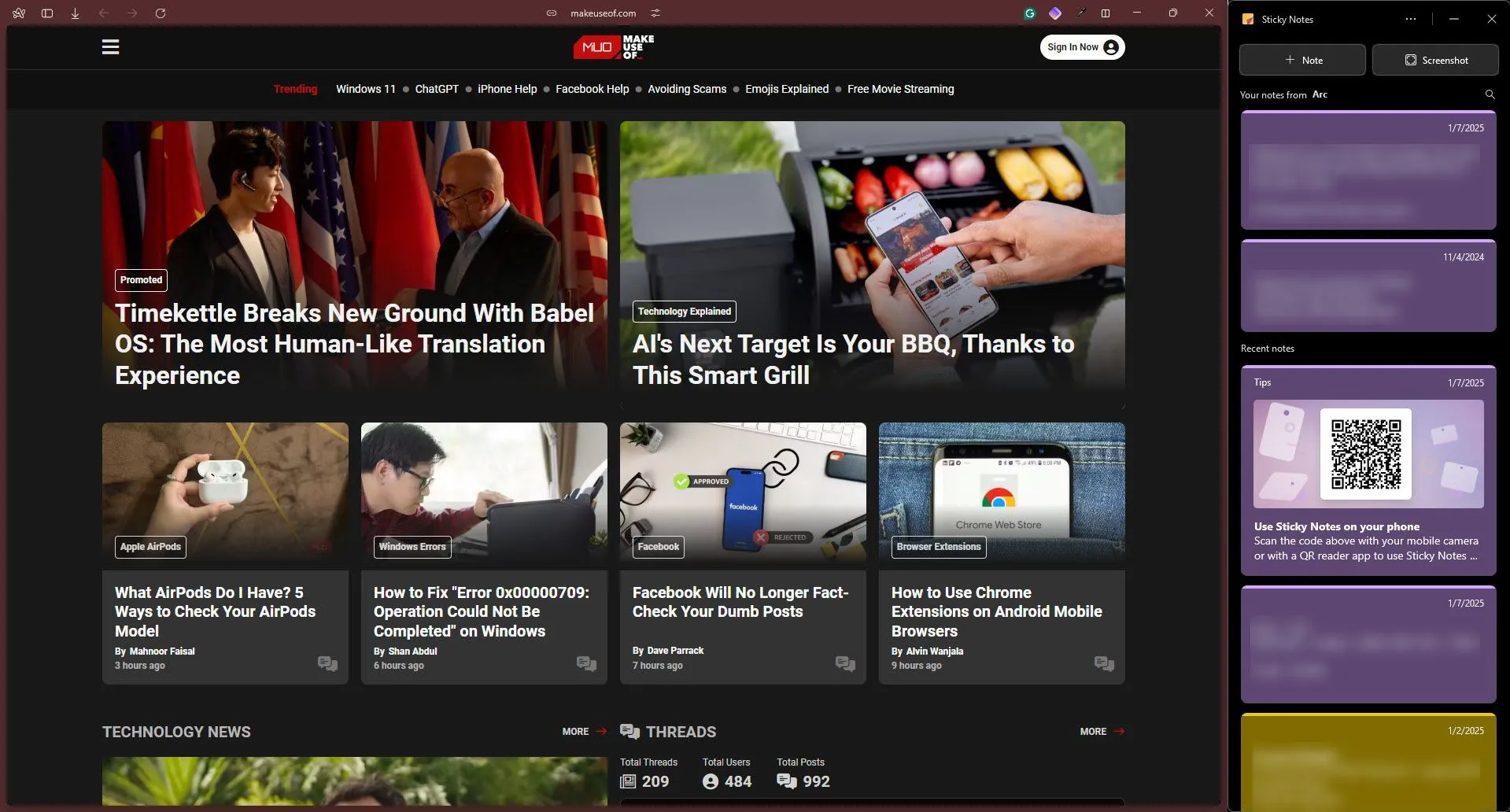 Ứng dụng Sticky Notes mới được gắn bên cạnh trình duyệt Arc trên Windows
Ứng dụng Sticky Notes mới được gắn bên cạnh trình duyệt Arc trên Windows
Các ghi chú mới nhất của bạn sẽ xuất hiện ở đầu danh sách. Hoặc nếu bạn đang sử dụng một ứng dụng mà ghi chú đó được liên kết, ghi chú cụ thể đó sẽ tự động hiển thị ở vị trí hàng đầu. Đây là một cách tuyệt vời để nhanh chóng tiếp tục công việc đang dang dở mà không cần phải thao tác tìm kiếm phức tạp. Hơn nữa, bạn cũng có thể tìm kiếm một ghi chú cụ thể – tính năng cực kỳ hữu ích khi bạn có hàng chục ghi chú trong danh sách mà không biết cách phân biệt chúng.
Bản thân các ghi chú cũng trở nên trực quan và hấp dẫn hơn về mặt hình ảnh. Một số tính năng bổ sung giúp chúng hữu ích hơn, và toàn bộ trải nghiệm giờ đây trở nên nhanh chóng và đồng bộ hơn với thẩm mỹ hiện đại của Windows 11, khác hẳn với giao diện cũ, có phần cồng kềnh.
Tính Năng Ghim Trên Cùng (Pin on Top)
Bên cạnh các tùy chọn định dạng văn bản cơ bản như in đậm, in nghiêng, gạch chân và gạch ngang, cùng với danh sách dấu đầu dòng và hỗ trợ hình ảnh mà phiên bản cũ đã có, Sticky Notes mới chủ yếu mang lại các tính năng nâng cao chất lượng trải nghiệm người dùng, giúp việc sử dụng ứng dụng trở nên dễ dàng hơn.
Điểm nổi bật đầu tiên là khả năng ghim các ghi chú Sticky Notes của bạn lên màn hình nền, và chúng sẽ hiển thị rõ ràng bất kể cửa sổ nào đang hoạt động. Trước đây, người dùng có thể phải sử dụng Microsoft PowerToys hoặc các công cụ của bên thứ ba để ghim ghi chú của mình, nhưng tính năng này lẽ ra phải xuất hiện sớm hơn rất nhiều. Rốt cuộc, chúng được gọi là “Sticky Notes” (ghi chú dán) mà!
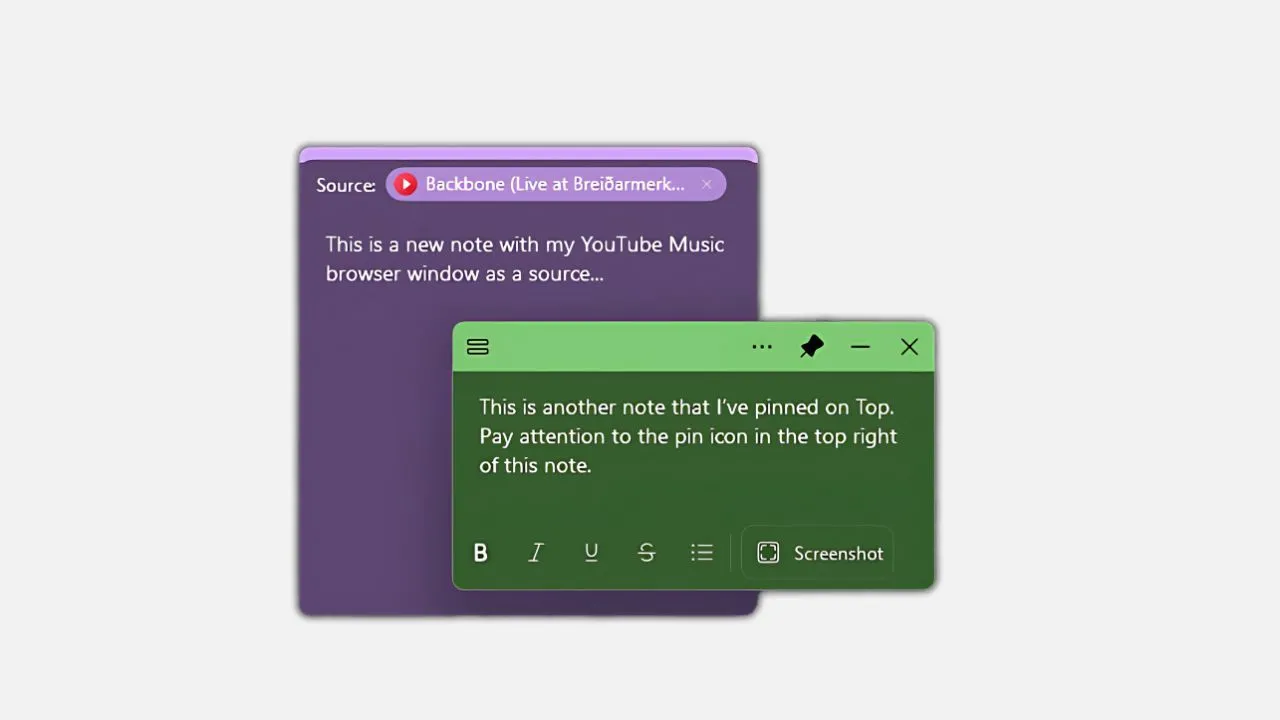 Sticky Notes trên Windows 11 được ghim trên cùng một ứng dụng khác
Sticky Notes trên Windows 11 được ghim trên cùng một ứng dụng khác
Với phiên bản mới, bạn chỉ cần nhấp vào biểu tượng ghim ở thanh trên cùng của ghi chú, và ghi chú sẽ được ghim. Ghi chú giờ đây sẽ luôn hiển thị và giữ nguyên vị trí trên màn hình của bạn, bất kể bạn đang làm gì trên PC.
Xử Lý Chụp Ảnh Màn Hình (Screenshot) Thông Minh Hơn
Trong khi phiên bản cũ cho phép bạn dán hình ảnh vào ghi chú, các phiên bản mới hơn xử lý hình ảnh tốt hơn nhiều. Có một nút “Chụp ảnh màn hình” (Screenshot) chuyên dụng trong giao diện Sticky Notes mới cho phép bạn chụp màn hình của bất kỳ chương trình nào đang sử dụng và sao chép nó vào một ghi chú mới. Thao tác này cũng sẽ tự động thêm chương trình hoặc trang web làm nguồn vào ghi chú.
Bạn cũng có tùy chọn mở hình ảnh từ bên trong ghi chú ra một cửa sổ lớn hơn, sao chép hình ảnh hoặc sao chép văn bản bên trong hình ảnh để nhanh chóng trích xuất bất kỳ dữ liệu nào mà không cần phải ngồi xuống và gõ thủ công.
Ghi Chú Tự Động Bao Gồm Nguồn Dữ Liệu
Một tính năng thú vị khác là các ghi chú mới sẽ tự động bao gồm nguồn dữ liệu của bạn. Ví dụ, nếu bạn tạo một ghi chú khi trình duyệt của mình đang mở, ghi chú đó giờ đây sẽ coi trình duyệt là nguồn của nó.
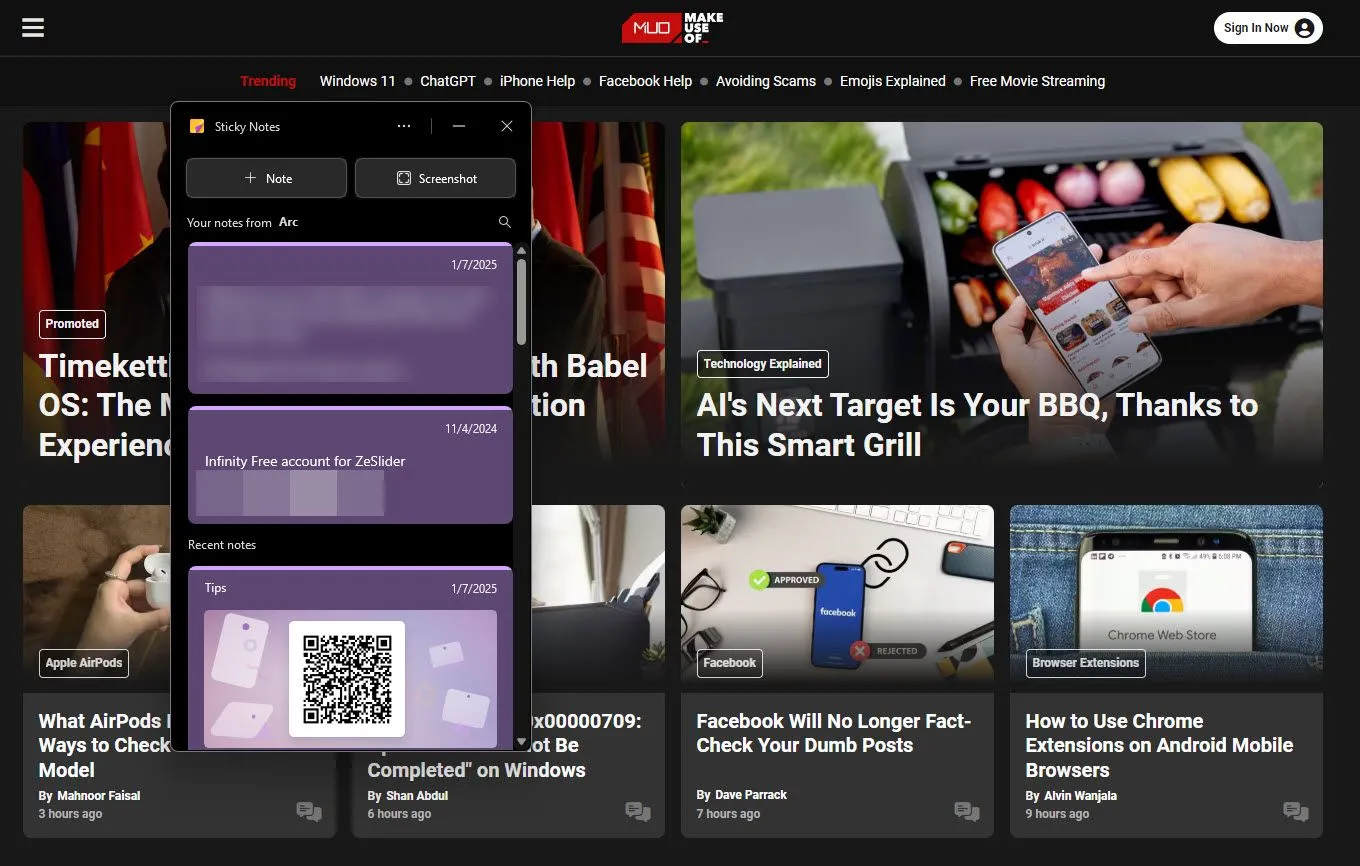 Ứng dụng Sticky Notes mới trên Windows 11 hiển thị nguồn
Ứng dụng Sticky Notes mới trên Windows 11 hiển thị nguồn
Sẽ hữu ích hơn nhiều nếu nó chứa liên kết thực tế đến nguồn thông tin mà tôi đã viết trong ghi chú của mình, nhưng tính năng này vẫn rất tiện lợi trong nhiều trường hợp, đặc biệt là khi sàng lọc qua các ghi chú. Ngoài ra, nếu bạn đã chụp một ghi chú hoặc hình ảnh từ một trang web, bạn có thể nhấp vào nguồn để mở lại nhanh chóng – với điều kiện ứng dụng chụp đúng nguồn.
Ghi Chú Liên Quan Tự Động Hiện Lên Hàng Đầu
Các ghi chú được liên kết với một số chương trình nhất định sẽ tự động nổi lên đầu danh sách ghi chú khi bạn mở chúng cùng với chương trình đang chạy trong nền. Nếu bạn tạo một ghi chú khi trình duyệt hoặc chương trình Microsoft Office của bạn đang mở trong nền, các ghi chú sẽ tự động là những ghi chú đầu tiên xuất hiện. Đây là một cách tuyệt vời để đảm bảo bạn có thể tìm thấy thông tin liên quan một cách nhanh chóng.
Ví dụ, đối với các cuộc họp định kỳ, bạn có thể ghi chú trên cùng một trang, và các ghi chú cũ của bạn sẽ tự động hiện lên hàng đầu khi bạn mở ứng dụng Sticky Notes mới trong lần họp tiếp theo. Một kịch bản hữu ích khác là khi tôi đang học điều gì đó từ YouTube hoặc một trang web và sử dụng ứng dụng để ghi chú. Khi tôi quay lại cùng trang web đó, các ghi chú liên quan sẽ tự động xuất hiện ở vị trí ưu tiên.
Nên Sử Dụng Phiên Bản Sticky Notes Nào?
Chắc chắn bạn nên sử dụng phiên bản Sticky Notes mới hơn. Phiên bản cũ khá tốt về mặt tính năng và đã được nhiều người dùng ưa chuộng trong nhiều năm. Tuy nhiên, khả năng tìm kiếm ghi chú, tự động gắn thẻ nguồn, xử lý hình ảnh tốt hơn và thiết kế tổng thể ưu việt hơn là những tính năng tuyệt vời mà bạn sẽ không tìm thấy trong ứng dụng cũ.
Cả hai phiên bản ứng dụng đều có sẵn trên Windows dưới cùng một tên, ngoại trừ các phiên bản mới hơn được dán nhãn “(mới)” để giúp người dùng nhanh chóng xác định đúng phiên bản. Mặc dù bạn có thể không mất nhiều chức năng khi sử dụng phiên bản cũ, nhưng phiên bản mới là lựa chọn tốt hơn nhiều về tổng thể, vì nó cung cấp cho bạn các tính năng và tùy chọn quan trọng giúp nó trở thành một trong những tính năng Windows gốc tốt nhất. Dù vậy, vẫn có các tùy chọn ứng dụng ghi chú dán của bên thứ ba đáng để bạn xem xét.
Phiên bản Sticky Notes mới trên Windows 11 thực sự là một bước tiến vượt bậc, biến một công cụ đơn giản thành một trợ thủ năng suất mạnh mẽ hơn. Với giao diện trực quan, khả năng ghim ghi chú linh hoạt và tích hợp thông minh với nguồn dữ liệu, việc quản lý ghi chú của bạn giờ đây trở nên hiệu quả và dễ dàng hơn bao giờ hết. Hãy trải nghiệm phiên bản mới này để tối ưu hóa quy trình làm việc và giữ mọi ý tưởng luôn trong tầm tay. Bạn nghĩ sao về những cải tiến này? Hãy chia sẻ ý kiến của bạn trong phần bình luận bên dưới và đừng quên khám phá thêm các thủ thuật Windows hữu ích khác tại Thủ Thuật Mới!


